8 formas de liberar espacio de almacenamiento en Android
Miscelánea / / February 10, 2022
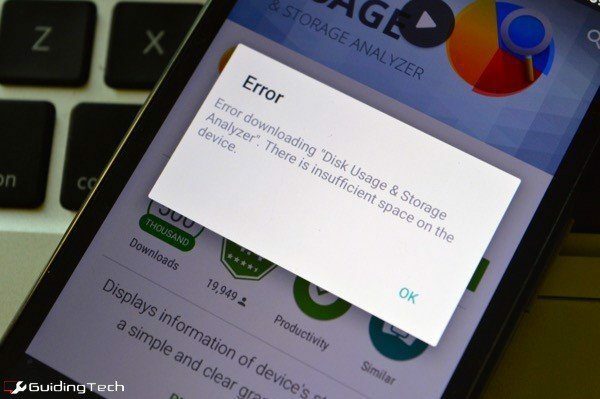
“He cometido un gran error“. Cuando estaba comprando un teléfono Android secundario, opté por el de 8 GB Moto G modelo. 8 GB serán más que suficientes, me dije a mí mismo, de todos modos no es mi dispositivo principal. Estaba tan equivocado. De los 8 gigas, solo se pueden usar 5 GB. Cuando usa muchas aplicaciones (para probar) y algunos medios, eso no es mucho.
Se puso tan mal que esta vez, cuando intentaba descargar una aplicación de analizador de espacio de almacenamiento, recibí un error que decía que no me quedaba suficiente espacio. Oh, la ironía.

Pero al final pude perseverar. Usando una combinación de diferentes aplicaciones (sí, sí, agregando sal a la herida), desinstalando aplicaciones, limpiando cachés, y siendo despiadado con los archivos descargados, pude borrar más de 1 GB de datos en cuestión de minutos. Para mí, eso es mucho.
Sigue leyendo para saber cómo lo hice. Y como tu también puedes.
1. Buscar almacenamiento en la configuración
Primero, ve a Ajustes -> Almacenamiento
y echa un vistazo a lo que está ocupando tanto espacio. ¿Son aplicaciones, fotos o videos? Toca una opción para ver la lista completa. Aunque, por alguna razón, no es posible eliminar archivos desde aquí.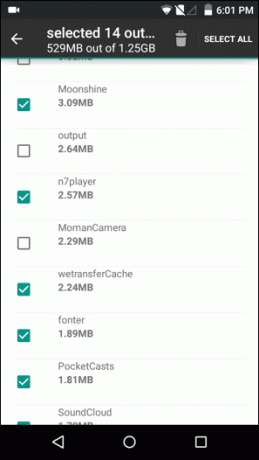
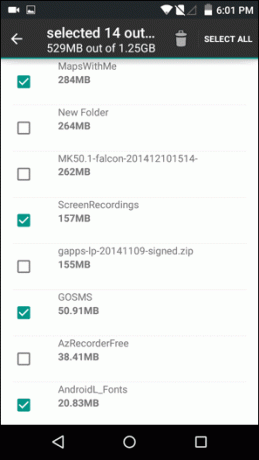
Más importante aún, toque el botón Varios opción. Esto enumera todos los archivos adicionales que quedan de las aplicaciones que desinstaló, los archivos de respaldo antiguos o cualquier otro tipo de archivo. Encontré más de 1 GB de datos ocupados por tales archivos diversos. Eliminar las copias de seguridad de ROM antiguas, las imágenes de ROM y más fue una manera fácil de liberar espacio.
2. Analice el almacenamiento mediante el uso del disco y el analizador de almacenamiento
A veces, una representación visual de los datos ayuda. Ahí es donde Analizador de almacenamiento y uso de disco viene en. Una vez que la aplicación escanee su almacenamiento, le mostrará un desglose de todo su directorio de almacenamiento, carpeta por carpeta.
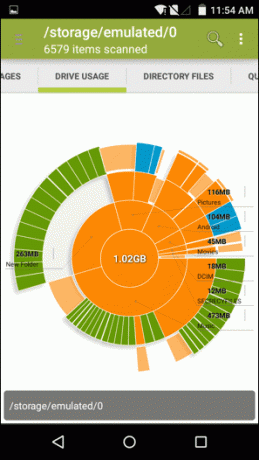

Muestra esto usando una estructura de círculo ramificado. Puedes usar el Directorio pestaña para profundizar en las carpetas. Al tocar una carpeta/archivo, aparece la Borrar opción.
3. Limpiar caché y archivos temporales
Si eres fanático de los lectores de RSS o de las aplicaciones de lectura sin conexión, los cachés de aplicaciones pueden acumularse bastante rápido. Estoy hablando de un par de cientos de MB aquí. Puedes ir a Ajustes -> aplicaciones, elija la aplicación y borre el caché manualmente o puede usar una aplicación más limpia.
Cuando se trata de aplicaciones más limpias, puede usar Maestro Limpio o CClimpiador (nuestra reseña aquí), siendo Clean Master la elección de veteranos de Android.
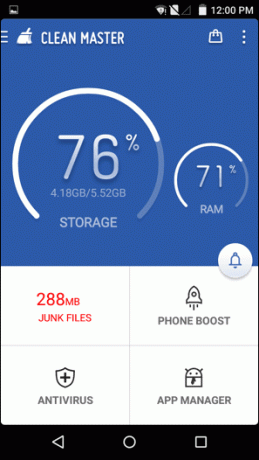

Cuando inicie Clean Master, verá un Archivos basura opción. Esto incluirá caché del sistema, cachés de aplicaciones, archivos basura del sistema, archivos residuales de aplicaciones antiguas y más. Puede seleccionar lo que desea eliminar. Liberó casi 300 MB con esta función. No está mal para literalmente 15 segundos de trabajo. A medida que los cachés se acumulan con el tiempo, deberá realizar esta limpieza a intervalos establecidos.
4. Subir fotos a Dropbox y eliminar copias locales
Dropbox Carrusel La aplicación tiene una función de "Liberar espacio en el teléfono" (disponible en Ajustes) que elimina las copias locales de las fotos de las que ya se ha realizado una copia de seguridad en Dropbox.
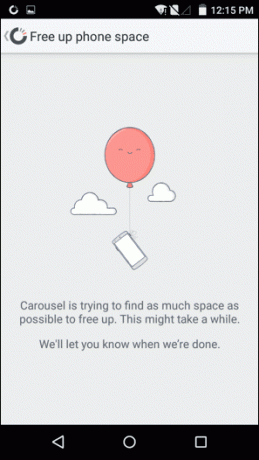
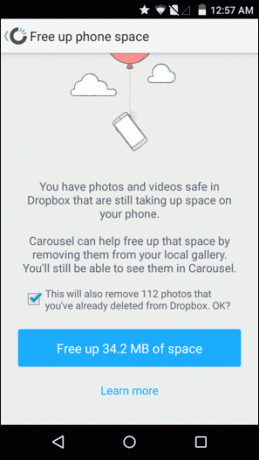
Se puede acceder a ellos desde la aplicación Carousel en cualquier momento. Carrusel mostrará miniaturas de todas las fotos. Tocarlos te dará una vista previa más grande. También puede guardar fotos desde aquí en el almacenamiento local.
Si desea hacer esto manualmente, puede hacerlo. Elige tu nube servicio de copia de seguridad de fotos de elección. Cargue y luego elimine las copias locales.
5. Hacer un barrido manual con ES File Explorer
No hay nada mejor que echar un vistazo alrededor. Tome un administrador de archivos con todas las funciones como Explorador de archivos ES y empezar a cazar. Explore las carpetas de arriba hacia abajo. Seguramente encontrará archivos y carpetas que ocupan espacio innecesario.
Revisa la carpeta de Descargas: Todo lo que descargue en su teléfono estará en la carpeta Descargas. Con el tiempo, es fácil ignorar esta carpeta mientras se llena. Encontré un par de archivos apk y muchos fondos de pantalla la última vez que busqué en mi carpeta de Descargas, de los cuales pude deshacerme.
6. Use la forma antigua: elimine a través de la PC
Si está buscando una forma más fácil de administrar/eliminar datos de su teléfono, esa es posiblemente la forma más confiable, conéctelo a una PC. Esto enumerará su almacenamiento interno, así como la tarjeta SD externa. Explore, reorganice y elimine todo lo que no necesite.
7. Aplicaciones de desinstalación por lotes
Hemos hablado de la mejores formas de desinstalar aplicaciones por lotes, incluyendo Copia de seguridad de titanio por usuarios rooteados. Pero también puede usar una aplicación más limpia como Clean Master para desinstalar aplicaciones.

Las aplicaciones como Facebook e Instagram pueden ocupar más de 100 MB de espacio (sin mencionar la gran cantidad de energía de la batería). Puede considerar eliminarlos y usar el sitio web en su lugar.
8. Hacer un restablecimiento de fábrica
Estamos hablando de tomar medidas extremas aquí, pero si es necesario, puede hacer un restablecimiento de fábrica y comenzar de nuevo. Asegúrese de que todos sus datos personales estén respaldados (preferiblemente en la nube) antes de hacer esto.
¿Cómo liberar espacio de almacenamiento?
¿Cuál es su flujo de trabajo para deshacerse de aplicaciones, fotos y archivos no deseados? Háganos saber en los comentarios a continuación.
Última actualización el 03 febrero, 2022
El artículo anterior puede contener enlaces de afiliados que ayudan a respaldar a Guiding Tech. Sin embargo, no afecta nuestra integridad editorial. El contenido sigue siendo imparcial y auténtico.



